Mappage des statuts
La façon dont vous configurez le mappage des états façonne votre tableau de bord.
Les vues Non commencée(s), Active(s) et Terminée(s) affichent les déclarations basées sur la configuration du mappage des états.
Par défaut, CCH iFirm Suivi s'appuie sur les états de déclaration Taxprep et CCH iFirm Taxprep et les applique à des étapes spécifiques du processus de production des déclarations. Il est important de revoir la configuration en fonction des besoins de votre cabinet avant de commencer à utiliser CCH iFirm Suivi.
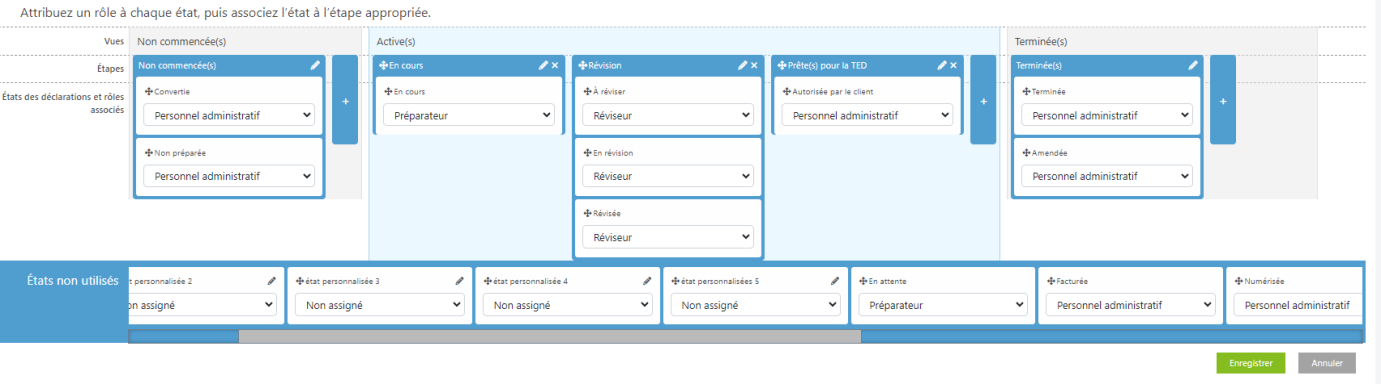
Attribuer une étape à une vue
Les tableaux de bord CCH iFirm Suivi comprennent plusieurs vues :
-
La vue Non commencée(s) correspond aux étapes où le processus de production des déclarations n'a pas commencé. Les déclarations s'affichent sous forme de liste plate.
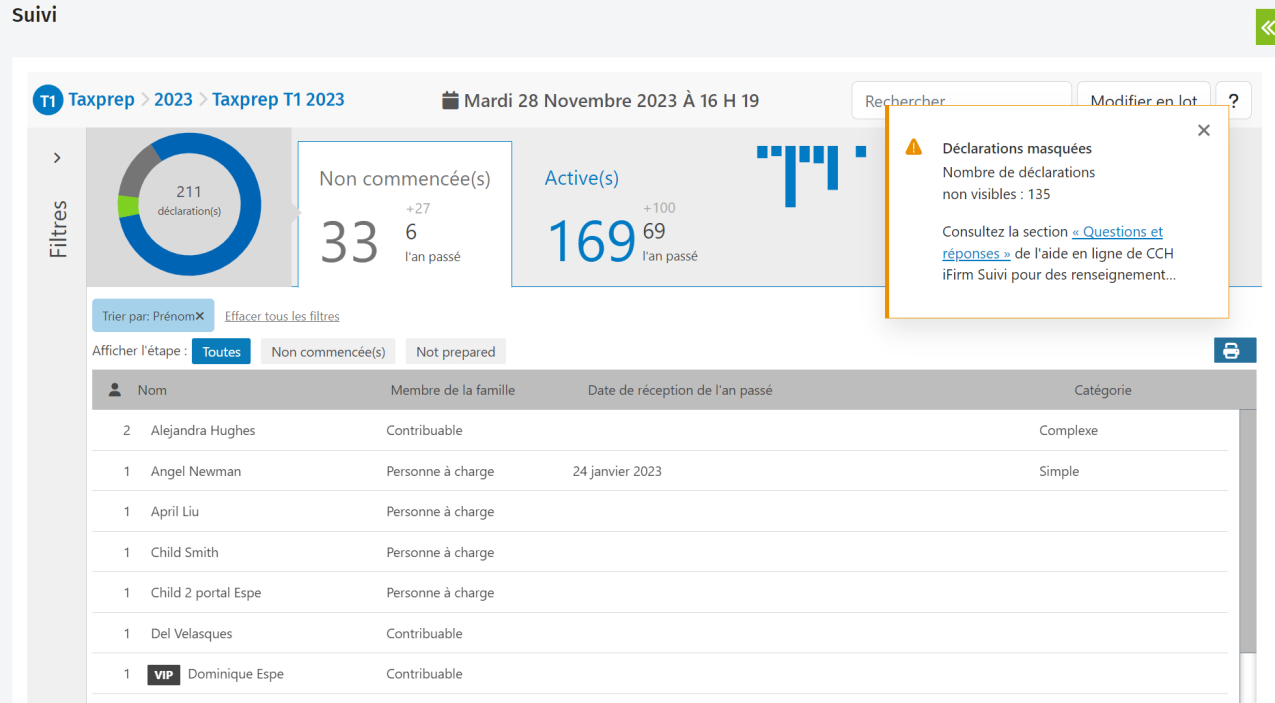
-
La vue Active(s) correspond aux étapes où le processus de production des déclarations est considéré comme actif. Les déclarations s'affichent sous forme de cartes avec plusieurs indicateurs visuels pour vous aider à gérer la charge de travail.
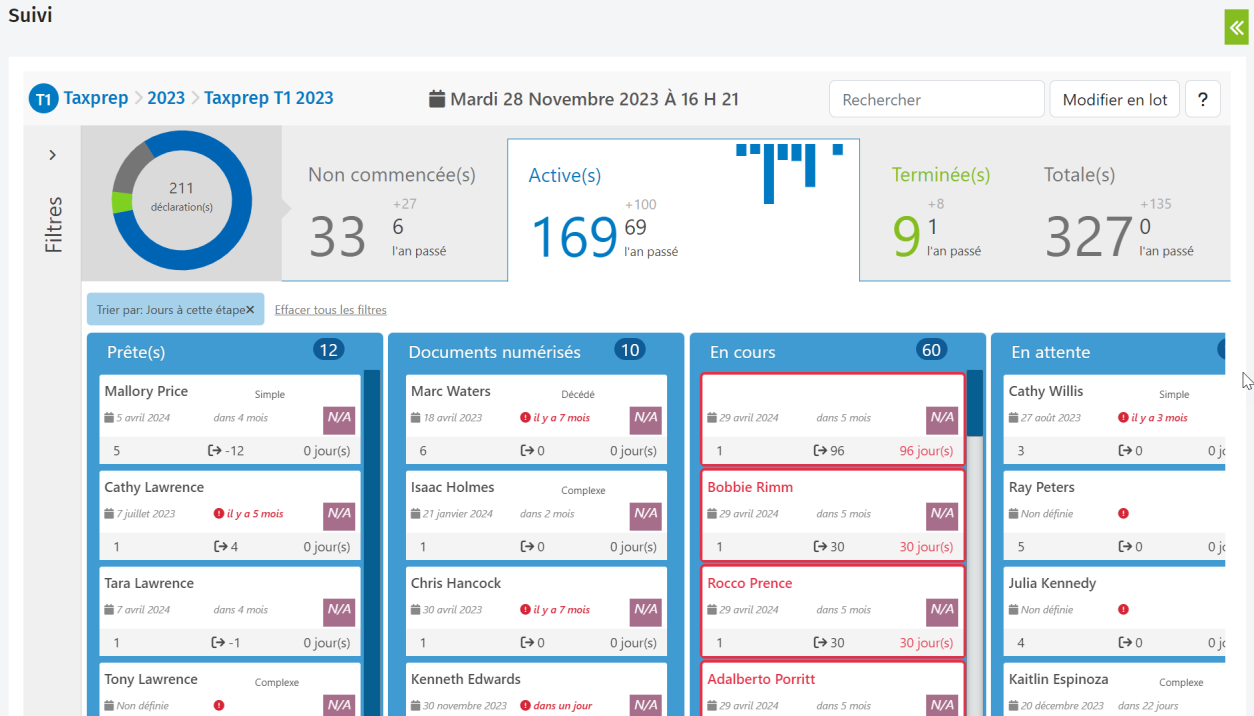
-
La vue Terminée(s) correspond aux étapes où le processus de production des déclarations est considéré comme terminé. Les déclarations s'affichent sous forme de liste plate.

-
La vue Totale(s) n'est liée à aucune étape et affiche toutes les déclarations sous forme de liste plate.
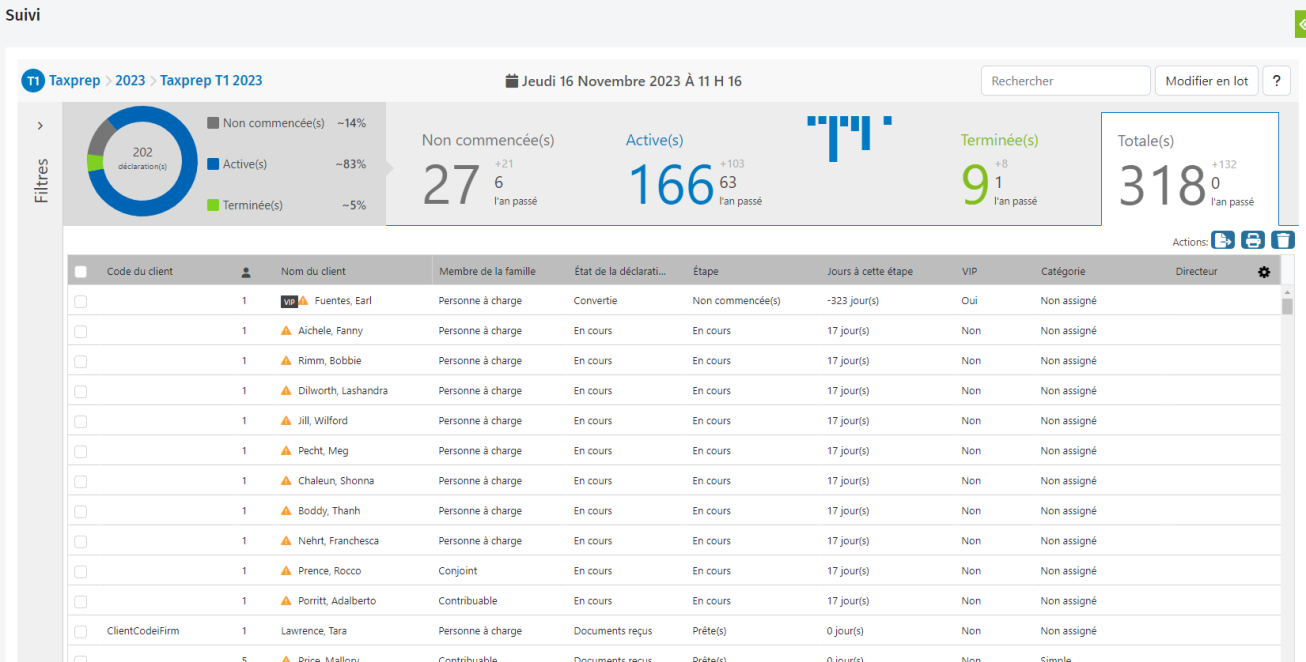
Pour modifier la vue d'une étape particulière :
-
Allez à Paramètres > Suivi et cliquez sur Mappage des statuts.
-
Toute étape à laquelle figure l’icône peut
 être déplacée et positionnée dans n'importe quelle vue.
être déplacée et positionnée dans n'importe quelle vue.
Attribuer un état de déclaration à une étape
Chaque étape peut contenir plusieurs états de déclaration. Les déclarations de revenus s'afficheront dans les différentes étapes et vues en fonction de leur état de déclaration actuel et de la configuration du mappage des états. Pour modifier ou simplement attribuer un état de déclaration à une étape, allez à la page Mappage des statuts à partir de Paramètres > Suivi.
Si un état de déclaration n'est pas associé à une étape, les déclarations ayant cet état de déclaration non attribué ne seront pas visibles dans les vues Non commencée(s), Active(s) et Terminée(s). Vous en serez informé par un message affiché en haut de la page. Toutefois, vous pouvez toujours visualiser ces déclarations dans la vue Totale(s).
Attribuer un rôle à un état de déclaration
Vous pouvez attribuer un état de déclaration à un rôle en particulier.
Exemple :
Constance Paine et Paul Leblanc sont les adjoints administratifs responsables de l'impression et de l'assemblage des déclarations de revenus.
Vous pouvez configurer CCH iFirm Suivi de sorte que les déclarations dont l’état de la déclaration est Prête à imprimer puissent être attribuées uniquement à Constance ou à Paul.
Pour attribuer un rôle à un état de la déclaration en particulier, veuillez procéder de la façon suivante :
Étape 1 - Création du rôle
Référez-vous à la rubrique d’aide Gestion des rôles.
Étape 2 - Gestion des comptes d'utilisateur
Afin de pouvoir attribuer les déclarations dont l’état de la déclaration est Prête à imprimer à Constance ou à Paul, vous devez vous assurer que le rôle Personnel administratif est activé dans leurs comptes d'utilisateur.
Pour les tableaux de bord de l’année 2023 et les années subséquentes : Se référer à la rubrique d’aide de CCH iFirm Gestion des rôles.
Pour les tableaux de bord de l’année 2022 et des années précédentes : Se référer à la rubrique d’aide Gestion des comptes d'utilisateurs.
Étape 3 - Création de l’état
Par la suite, vous devez associer le rôle au bon état. Dans l'exemple, il s'agit d'associer le rôle Personnel administratif à l’état Prête à imprimer :
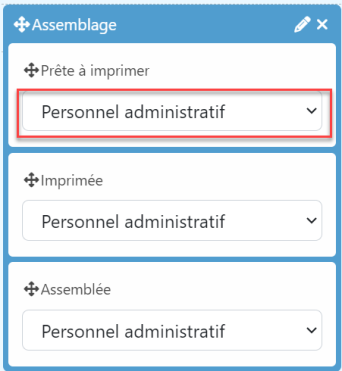
Si aucun des états de déclarations prédéfinis ne convient, vous pouvez renommer un état Taxprep personnalisé ou créer un état de déclaration CCH iFirm Taxprep personnalisé, associer le rôle souhaité à cet état, puis déplacer l’état dans la bonne étape.